怎么查看win11系统永久激活 win11查看系统是否永久激活方法
更新时间:2022-08-23 09:58:17作者:xinxin
通常情况,我们在网上下载win11原版系统安装之后,用户都需要进行激活,这样才能正常使用到其中的全部功能,不过很多用户在安装完win11系统的过程中,也有可能存在自动激活的步骤,对此我们怎么查看win11系统永久激活呢?今天小编就来告诉大家win11查看系统是否永久激活方法。
具体方法:
1、右键点击桌面左下角的“Windows徽标”,然后在弹出菜单中选择“运行”菜单项。
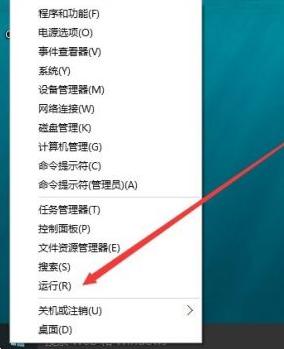
2、在打开的运行对话框中输入slmgr.vbs -xpr命令,点击确定按钮。
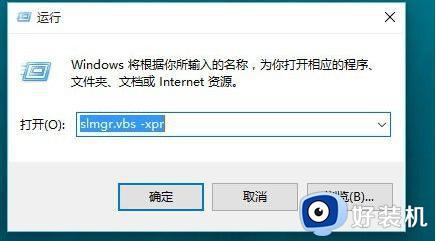
3、这时就会弹出是否永久激活的窗口,小编的是批量激活。只有180天的时间,如果是永久激活的话,就会在窗口中显示永久激活的字样。
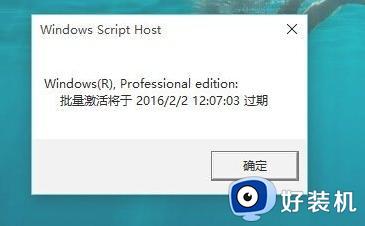
4、接下来我们看一下激活的详细信息,在运行对话框中输入“slmgr.vbs -dlv”,然后点击确定按钮。
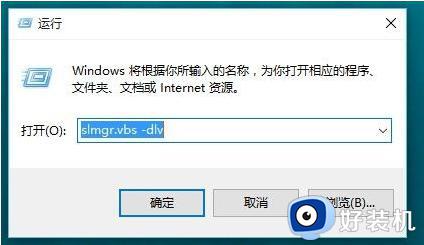
5、这时就会弹出激活的一些详细信息,我们可以通过该窗口了解激活的详细情况。
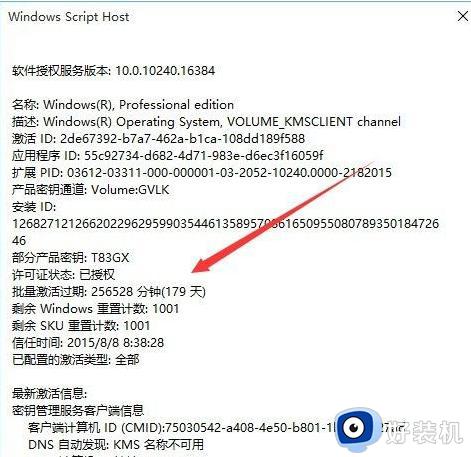
以上就是有关win11查看系统是否永久激活方法了,有需要的用户就可以根据小编的步骤进行操作了,希望能够对大家有所帮助。
怎么查看win11系统永久激活 win11查看系统是否永久激活方法相关教程
- Win11如何查看激活时间 win11查看是否永久激活的步骤
- win11查看激活有效期的方法 怎么查看windows11激活到期时间
- win11怎么看有没有激活 怎样查看win11系统是否永久激活
- win11电脑首次激活时间查询方法 win11如何查看首次激活时间
- win11怎么看office是否激活状态 win11如何看office是否激活
- win11永久激活的方法 win11怎么永久激活
- win11永久激活系统的方法 win11怎么永久激活系统
- win11专业版永久激活密钥2023 win11激活密钥最新分享和使用方法2023
- win11怎么永久激活系统 如何永久激活win11系统
- win11office怎么样永久激活 永久激活win11office办公软件的方法
- win11家庭版右键怎么直接打开所有选项的方法 win11家庭版右键如何显示所有选项
- win11家庭版右键没有bitlocker怎么办 win11家庭版找不到bitlocker如何处理
- win11家庭版任务栏怎么透明 win11家庭版任务栏设置成透明的步骤
- win11家庭版无法访问u盘怎么回事 win11家庭版u盘拒绝访问怎么解决
- win11自动输入密码登录设置方法 win11怎样设置开机自动输入密登陆
- win11界面乱跳怎么办 win11界面跳屏如何处理
win11教程推荐
- 1 win11安装ie浏览器的方法 win11如何安装IE浏览器
- 2 win11截图怎么操作 win11截图的几种方法
- 3 win11桌面字体颜色怎么改 win11如何更换字体颜色
- 4 电脑怎么取消更新win11系统 电脑如何取消更新系统win11
- 5 win10鼠标光标不见了怎么找回 win10鼠标光标不见了的解决方法
- 6 win11找不到用户组怎么办 win11电脑里找不到用户和组处理方法
- 7 更新win11系统后进不了桌面怎么办 win11更新后进不去系统处理方法
- 8 win11桌面刷新不流畅解决方法 win11桌面刷新很卡怎么办
- 9 win11更改为管理员账户的步骤 win11怎么切换为管理员
- 10 win11桌面卡顿掉帧怎么办 win11桌面卡住不动解决方法
